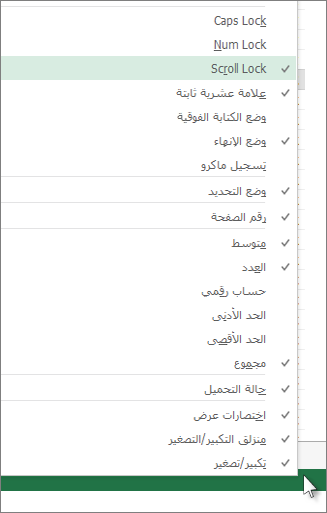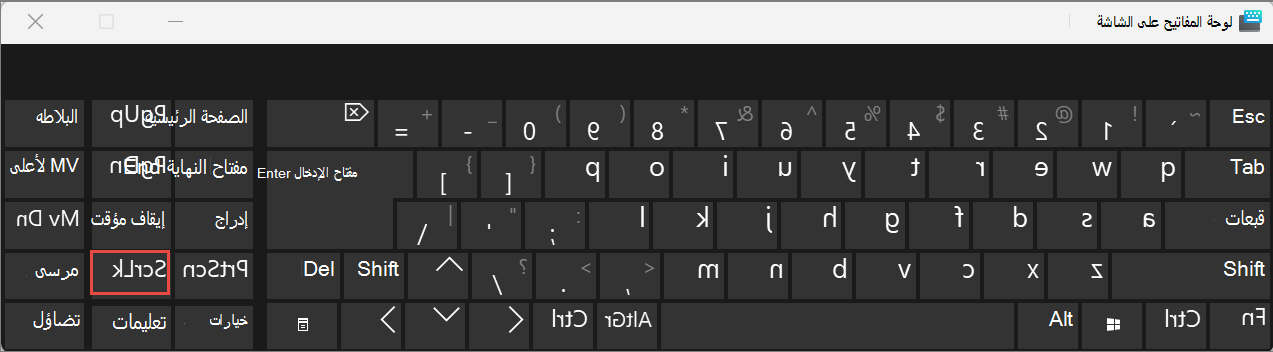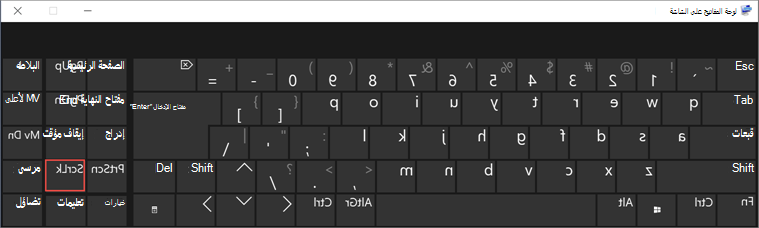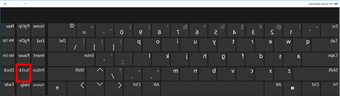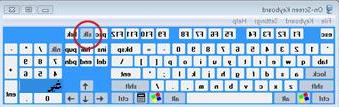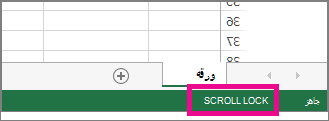لتعطيل قفل التمرير، اضغط على مفتاح Scroll Lock (غالبا ما يسمى ScrLk) على لوحة المفاتيح. إذا لم يكن الكمبيوتر الخاص بك يحتوي على مفتاح Scroll Lock، فقم بأحد الإجراءات التالية:
بالنسبة Windows 11
-
إذا لم يكن لدى لوحة المفاتيح مفتاح Scroll Lock، فانقر فوق بدء > الإعدادات > لوحة المفاتيح > إمكانية وصول ذوي الاحتياجات الخاصة.
-
انقر فوق زر لوحة المفاتيح على الشاشة لتشغيله.
-
عند ظهور لوحة المفاتيح على الشاشة على الشاشة، انقر فوق الزر ScrLk .
تلميح: لفتح لوحة المفاتيح على الشاشة بسرعة في Windows 11، انقر فوق الزر Windows. ابدأ بكتابة لوحة المفاتيح على الشاشة التي ستظهر في مربع إدخال البحث. ضمن البحث، والتي ستظهر كقائمة أعلى مربع البحث، انقر فوق نتيجة البحث على لوحة المفاتيح على الشاشة. عند ظهور لوحة المفاتيح على الشاشة، انقر فوق الزر ScrLk .
بالنسبة لـ Windows 10
-
إذا لم يكن لدى لوحة المفاتيح مفتاح Scroll Lock، فانقر فوق بدء > الإعدادات > سهولة الوصول > لوحة المفاتيح.
-
انقر فوق الزر استخدام لوحة المفاتيح على الشاشة لتشغيله.
-
عند ظهور لوحة المفاتيح على الشاشة على الشاشة، انقر فوق الزر ScrLk .
تلميح: لفتح لوحة المفاتيح على الشاشة بسرعة في Windows 10، انقر فوق الزر Windows. ابدأ بكتابة لوحة المفاتيح على الشاشة التي ستظهر في مربع إدخال البحث. ضمن البحث، والتي ستظهر كقائمة أعلى مربع البحث، انقر فوق نتيجة البحث على لوحة المفاتيح على الشاشة. عند ظهور لوحة المفاتيح على الشاشة، انقر فوق الزر ScrLk .
في Windows 8.1
-
إذا لم يكن لدى لوحة المفاتيح مفتاح Scroll Lock، فانقر فوق بدء ، ثم اضغط على CTRL+C لعرض شريط الرموز.
-
انقر فوق تغيير إعدادات الكمبيوتر.
-
حدد سهولة الوصول > لوحة المفاتيح.
-
انقر فوق الزر شريط تمرير لوحة المفاتيح على الشاشة لتشغيله.
-
عند ظهور لوحة المفاتيح على الشاشة على الشاشة، انقر فوق الزر ScrLk .
في Windows 7
-
إذا لم يكن لدى لوحة المفاتيح مفتاح Scroll Lock، فانتقل إلى البدء > كافة البرامج > الملحقات > سهولة الوصول > لوحة المفاتيح على الشاشة.
-
عندما تظهر لوحة المفاتيح على الشاشة على الشاشة، انقر فوق الزر slk .
ملاحظة: لإغلاق لوحة المفاتيح على الشاشة، انقر فوق X في الزاوية العلوية اليسرى من لوحة المفاتيح على الشاشة.
استكشاف أخطاء Scroll Lock وإصلاحها
يمكنك معرفة ما إذا كان Scroll Lock قيد التشغيل، لأن Scroll Lock يظهر في شريط المعلومات Excel.
إذا كنت تشك في أن Scroll Lock قيد التشغيل، ولكن Scroll Lock لا يظهر في شريط المعلومات في Excel، فقد يعود سبب ذلك إلى تخصيص شريط المعلومات لإخفاء حالة Scroll Lock. لتحديد ما إذا كانت هذه هي الحالة، انقر بزر الماوس الأيمن فوق شريط حالة Excel. ابحث عن خانة الاختيار إلى يسار Scroll Lock. إذا لم يكن الفحص مرئيا، فلن يظهر Scroll Lock في شريط المعلومات في Excel. ما عليك سوى تحديد المربع لإظهار الحالة على شريط المعلومات.